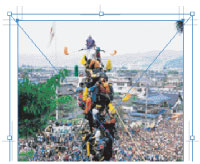|
ここでイラストレータファイルと画像ファイルを組み合わせレイアウトします。これを画像の『配置』といい、配置する時と保存するそれぞれに注意点があります。 画像を配置するには、《ファイルメニュー/配置》から、配置したい画像ファイルを選びます。その際、必ず『リンク』にチェックを入れて下さい。ここにチェックを入れないと画像は埋め込みという状態になり、ファイルの容量が画像ファイルの容量分重くなってしまいます。 ※イラストレータ10.0以降はモノクロ2階調のリンクはできませんので埋め込んでもかまいません。 |
|
|
画像の周囲を『マスク』(切り抜き)したい場合は、目的とする大きさ(形)の枠を作り、画像と枠を選択し、《オブジェクトメニュー/クリッピングマスク(8.x以前はマスク)》で枠の外側を消すことができます。 |
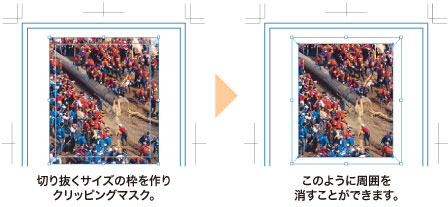
|
裁ち落としのレイアウトの場合は、塗り足し分3ミリを考慮した配置にして下さい。塗り足し3ミリよりも外側に大きいものは106×154ミリの枠(仕上がりに周囲3ミリを足したサイズ)を作り、マスクをかけて下さい。 画像だけでなくオブジェクトがはみ出している場合もマスクをかけるようにして下さい。 |
|
配置した後に画像データの名前を変えないようにして下さい。どのデータが配置してあるのか判別できなくなってしまいます。